윈도우 7 종료일이 드디어 오늘입니다.
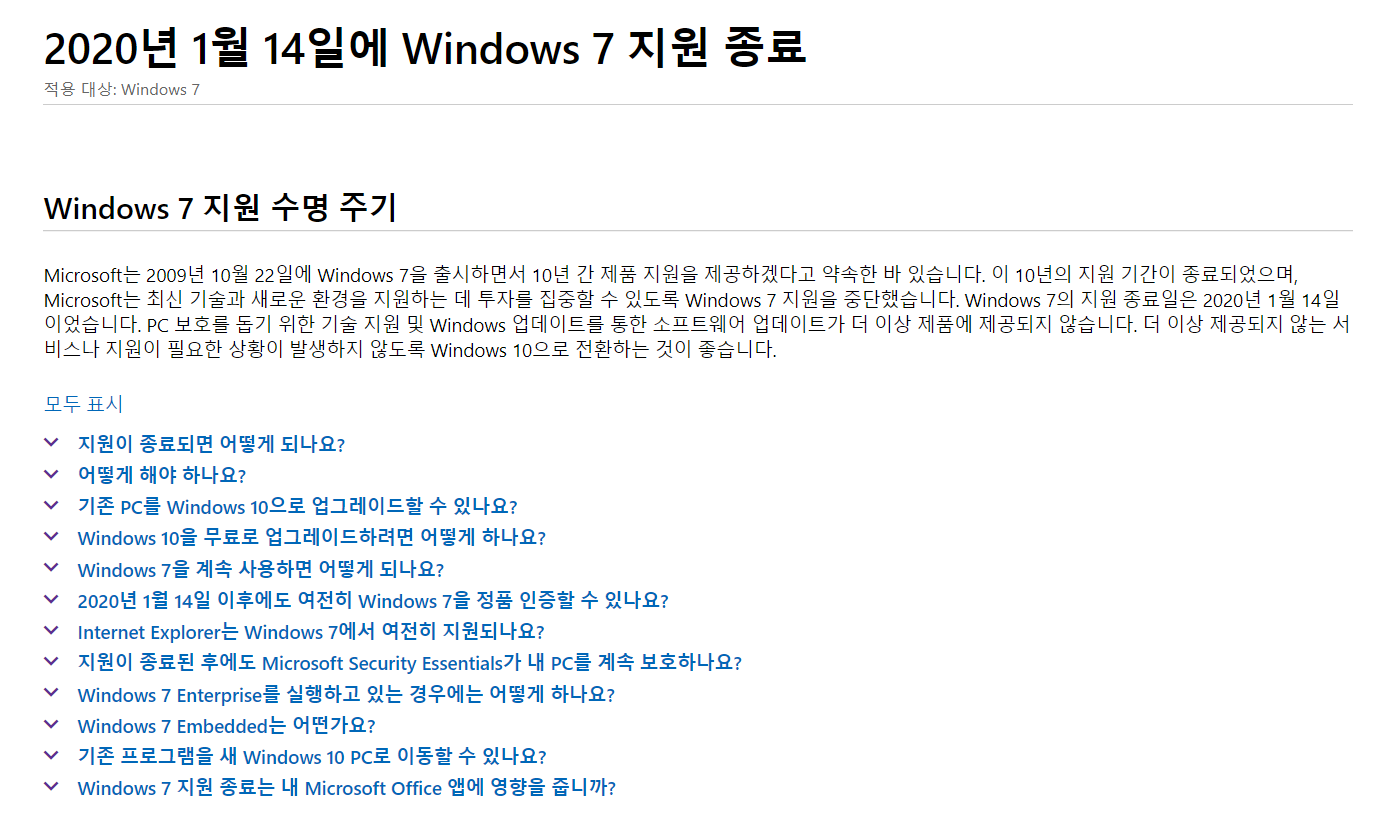
이제 대부분의 사람들은 보안 지원이 되지 않는 윈도우 7 대신에 윈도우 10을 사용하게 되실 텐데요.
윈도우 10의 경우 내가 자주 사용하는 앱들을 기록하는 기능 등이 있습니다.
개인정보이기도 하고, 본인이 사용하고 접속하고 보던 영상 등이 모두 적나라하게 나오기 때문에
생각하기에 부끄러운(?) 기억이 될 수 있는데요.
이런 기록들은 윈도우 10에서 저번에 한번 다루기도 했었던 타임라인도 있고,
폴더 및 시작 메뉴, 팝업 등에 즐겨 찾는 앱 등으로 존재하기 때문에
이 기능들을 비활성화하는 방법을 한번 오늘 알아보겠습니다.
https://dorudoru.tistory.com/1224
[윈도우10] 타임라인 비활성화로 개인정보 지키기
윈도우 10에 추가된 타임라인이라는 기능이 있는데요. 예전에 최근 문서처럼 컴퓨터 사용자의 활동 트래킹을 해주는 기능입니다. 다만 개인이 혼자 쓰는 컴퓨터가 아니라면 개인정보 유출의 우려가 있습니다. 타임..
dorudoru.tistory.com
타임라인은 위 글을 참고하시면 되는데요. 이번에 업데이트로 메뉴가 일부 변경되어 새로이 전체를 다루어 보겠습니다.
1. 타임라인 비활성화
검색 칸에 작업 기록 개인 정보 설정에 들어갑니다.

작업기록에 가서, 이 장치에 내 활동 기록 저장을 체크 해제하시고
아래에 위치한 활동 기록 지우기도 지우기를 해서 삭제합니다.
MS에 활동기록 보내기도 체크 해제하셔도 괜찮습니다.

2. 즐겨찾기에 자주 사용하는 앱 지우기
파일 탐색기에 가셔서 보기 -> 옵션에 갑니다.

폴더 옵션에 가셔서 개인정보보호 탭에 가서
즐겨찾기에서 최근에 사용된 파일 표시
즐겨찾기에서 최근에 사용된 폴더 표시를 모두 체크 해제합니다.

3. 시작 메뉴의 즐겨 찾는 앱 비활성화 하기
설정 -> 개인설정에 들어갑니다.

이후 시작에 들어가서, 최근에 추가된 앱 표시
가장 많이 사용하는 앱 표시,
시작 메뉴의 점프 목록 또는 작업표시줄에 최근에 사용한 항목 표시를 모두 체크 해제합니다.

개인이 혼자 쓰는 컴퓨터라면 사실 크게 사용하지 않아도 되는데요.
개인정보 수집 등의 내용이 찝찝하시다면, 체크를 해제해서 사용해보세요.

개인 정보는 스스로 관심을 가지고 잘 지키시길!
'Tip & Tech > Computer' 카테고리의 다른 글
| [직구] Fire Tv stick 4K 활용기 (0) | 2020.02.07 |
|---|---|
| [직구] Fire TV Stick 4K 구매기 (0) | 2020.02.01 |
| [컴퓨터] 2020년 신학기 데스크톱 추천 (0) | 2020.01.04 |
| [컴퓨터] 미니 PC 추천! (0) | 2020.01.04 |
| [갤럭시] 스마트폰 정보 확인하기(Feat. 중고거래) (0) | 2019.12.28 |

